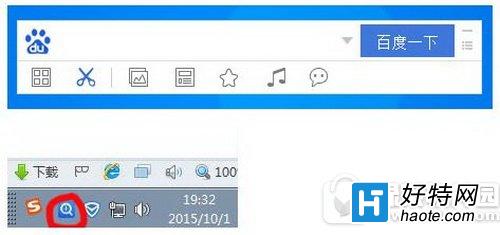百度搜索助手怎么卸载?很多用户遇到百度搜索助手怎么卸载不掉的问题,下文介绍百度搜索助手怎么删除方法,一起和小编来了解下吧!
百度搜索助手怎么关闭方法:
第一步:需要关闭此软件的进程,打开进程管理器,这几种方法打开:1、ctrl alt del;2、右键状态栏 任务管理器 ;3、ctrl shift esc;
第二步:关闭此软件服务,打开服务管理器,这几种方法打开:
1、开始->运行->输入services.msc命令->确定;
2、开始->控制面板->使用“大图标”->管理工具->服务;
3、我的电脑(计算机)->在C:\Windows\System32文件夹下->找到services.msc文件->双击打开即可。
第三步:找到搜索助手的安装路径:C:\Program Files (x86)\SearchHelper,将这个文件右键点删除,在弹出需要管理员权限才能操作时点“继续”即可。